Schwenken und zoomen Sie zu verschiedenen Ansichten in einer Zeichnung. Zeigen Sie Zeichnungen an entfernten Standorten an, und bearbeiten Sie diese.
Die Ansicht können Sie am einfachsten über das Mausrad ändern.
- Schwenken Sie die Ansicht in eine beliebige Richtung, indem Sie das Rad gedrückt halten und dann die Maus bewegen.
- Vergrößern oder verkleinern Sie die Ansicht, indem Sie das Rad drehen.

Sie können durch eine Reihe von vorherigen Ansichten zurückgehen, indem Sie im Befehlsfenster ZOOM eingeben und dann die Option Vorher wählen.

Eine schnelle Möglichkeit hierfür ist die Eingabe eines Befehlsalias für den Befehl. Der Befehlsalias für ZOOM ist beispielsweise Z.
- Geben Sie in der Befehlszeile Z ein, und drücken Sie die LEERTASTE oder die EINGABETASTE.
- Geben Sie dann V ein, und drücken Sie die LEERTASTE oder die EINGABETASTE.
Die vorherige Ansicht wird angezeigt. Beachten Sie auch, dass die Eingabe eines Befehls oder Befehlsalias, gefolgt vom Drücken der LEERTASTE oder EINGABETASTE, häufig mit einer Beschreibung wie der folgenden abgekürzt wird: "Geben Sie den ZOOM-Befehl ein."
Die anderen häufig verwendeten Optionen im Befehl ZOOM sind Fenster und Grenzen. Mit der Option Fenster können Sie ein rechteckiges Fenster für den Bereich angeben, der angezeigt werden soll. Mit der Option Grenzen werden alle Objekte im Zeichnungsbereich angezeigt.
Anzeigen oder Ändern von Zeichnungen an entfernten Standorten
Manchmal ist es hilfreich, auf einer Baustelle, in der Fertigung, bei einer Besprechung oder auf Reisen auf Ihre Zeichnungsdateien zugreifen zu können. Mit Ihrem AutoCAD- oder AutoCAD LT-Abonnement können Sie Zeichnungen auf beliebigen der folgenden Geräte anzeigen, erstellen und bearbeiten:
- Ihr primärer Desktop oder Laptop in Ihrem Büro, auf dem AutoCAD oder AutoCAD LT installiert ist
- Mithilfe der AutoCAD Web-App in Ihrem Webbrowser: ein anderer Computer an einem anderen Standort oder zu Hause
- Ihr Smartphone oder Tablet an einem entfernten Standort mit der AutoCAD-Mobil-App
Wenn Sie glauben, dass Sie von einem entfernten Standort aus auf Ihre Zeichnungen zugreifen müssen, versuchen Sie es mit den Befehlen In Web und Mobile speichern und Über Web und Mobile öffnen.

Um von einem entfernten Standort aus auf Ihre Zeichnungen zugreifen zu können, führen Sie einen der folgenden Schritte durch:
- Laden Sie die kostenlose Mobil-App auf Ihr Mobilgerät herunter, und melden Sie sich mit derselben Autodesk-ID an wie für Ihr AutoCAD- oder AutoCAD LT-Abonnement.
- Verwenden Sie auf einem Tablet oder einem anderen Computer Ihren Webbrowser (Chrome oder Firefox, 64 Bit), um sich unter https://web.autocad.com anzumelden.
Zugreifen auf Zeichnungen über ein Cloud-Speicherkonto
Wenn Sie über ein Konto bei einem Cloud-Speicheranbieter verfügen, können Sie es der Leiste Speicherorte in den AutoCAD-Dialogfeldern zur Dateiauswahl hinzufügen, um direkt zu den Zeichnungen in Ihrem Cloud-Speicherkonto zu navigieren. Klicken Sie einfach mit der rechten Maustaste in die Leiste der Speicherorte, und geben Sie einen Namen und Pfad für die Navigationsverknüpfung ein.
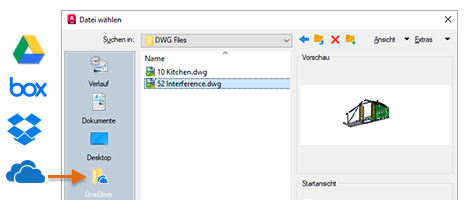
Navigationsverknüpfungen für Microsoft OneDrive, Box, Dropbox und Google Drive werden automatisch in der Leiste der Speicherorte angezeigt, wenn Sie über ein entsprechendes Konto verfügen.